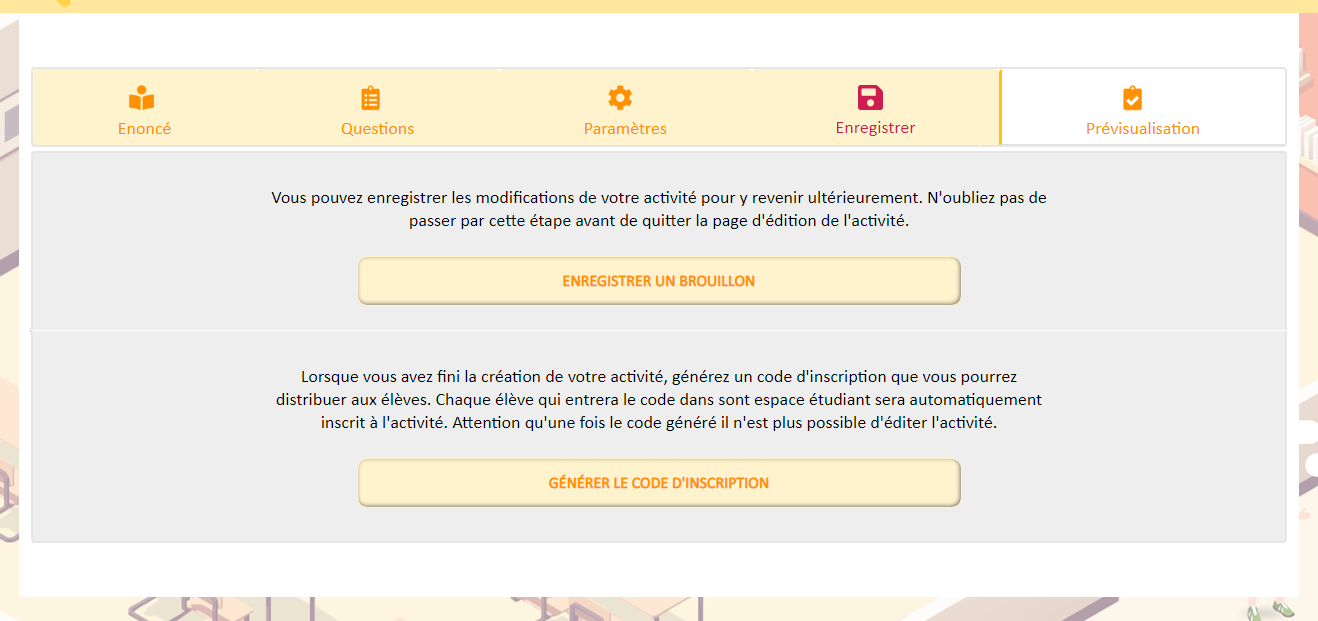Création d’activités
La création d’activités est faite pour être la plus intuitive possible. En quelques clics, vous pouvez créer des activités. Elles peuvent prendre des formes très variées, par exemple sous forme de questions fermées, ouvertes, de QCM, etc. Une fois l’activité prête, vous pouvez l’envoyer à vos étudiants.
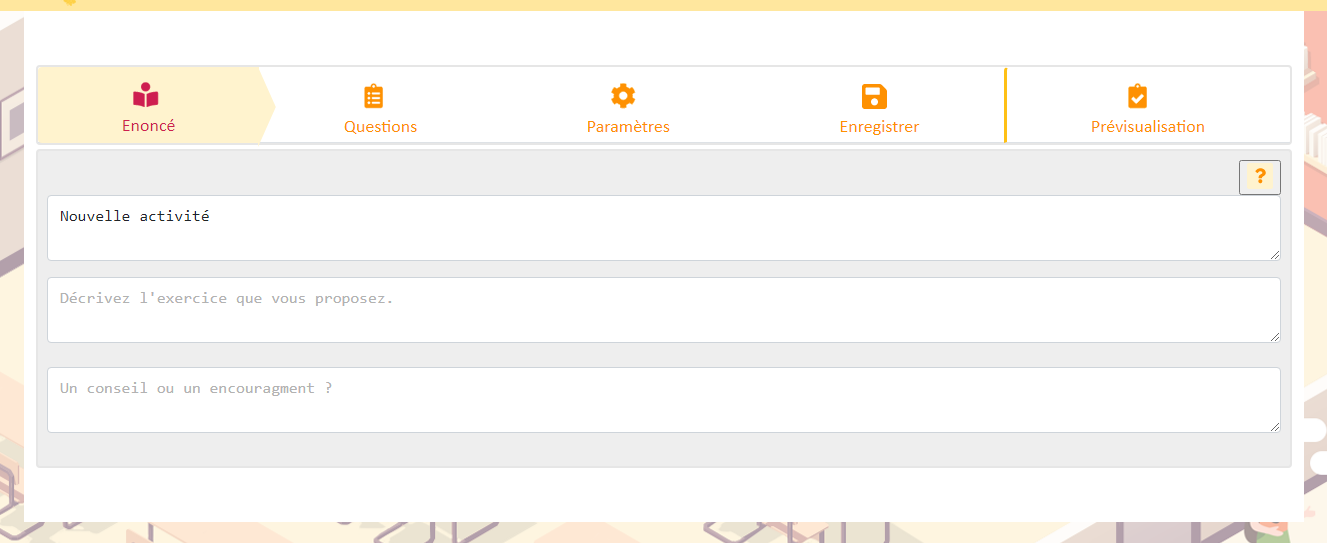
Envoi aux étudiants
Une fois votre activité conçue, vous pouvez soit l’envoyer directement aux étudiants, soit d’enregistrer comme brouillon pour reprendre et finaliser la conception plus tard.
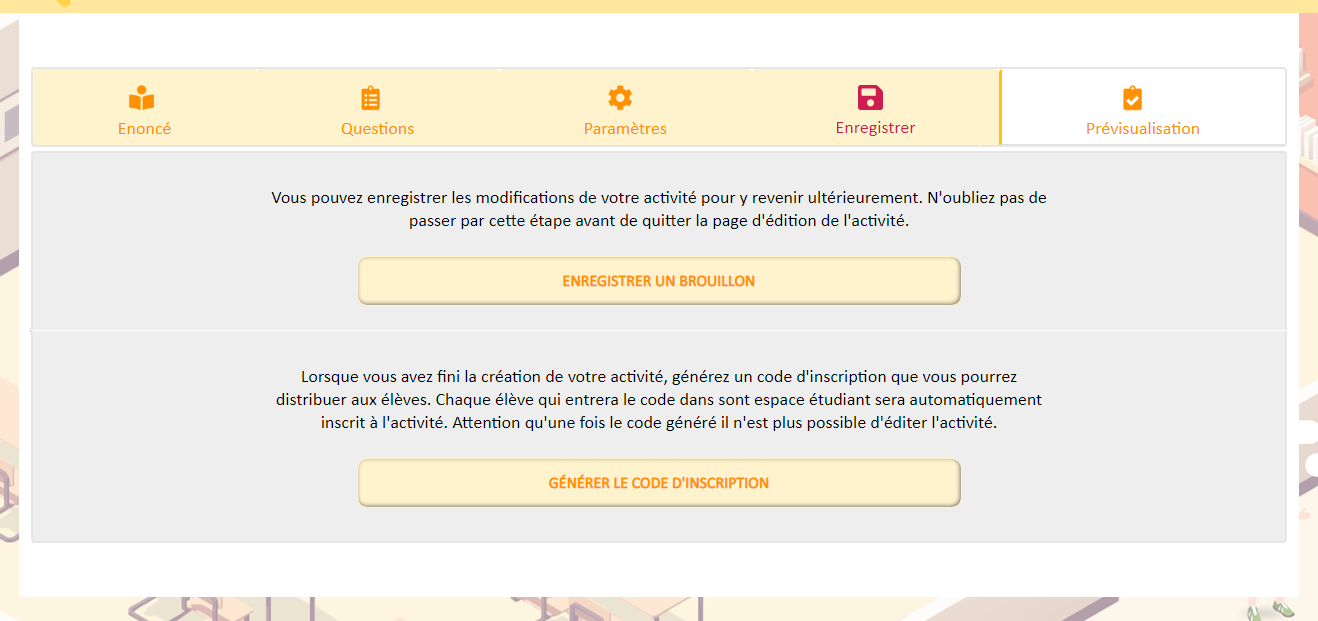
Lorsque vous décidez que l’activité est fin prête à être envoyée, un code lié à cet exercice est généré. Vous devrez alors le donner aux étudiants pour qu’ils aient accès à l’activité.
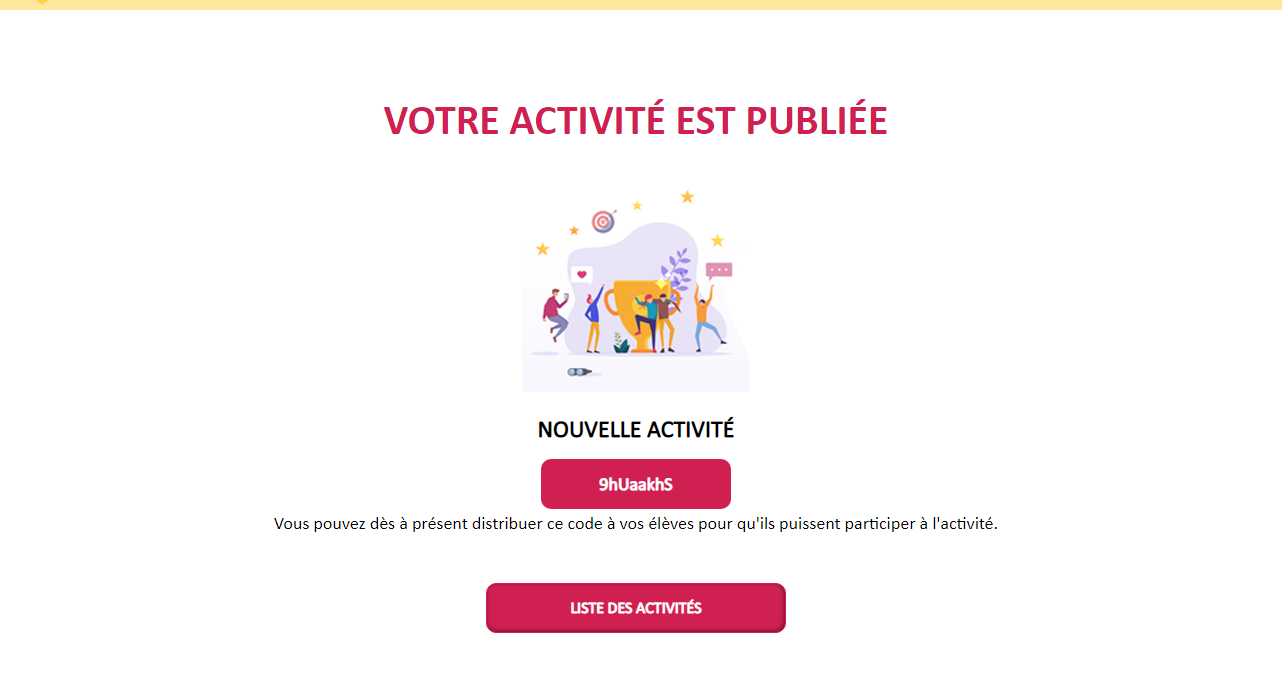
Dès qu’un étudiant s’est connecté à l’activité, elle est considérée comme en cours et vous ne pouvez plus la modifier. Lorsqu’un étudiant termine son exercice, vous le recevrez dans votre répertoire pour le corriger.
Correction
Une fois que l’étudiant a terminé activité, il vous la renvoie. Vous en serez alors averti par une notification, et vous pourrez aller corriger les différentes activités via votre répertoire de remises.
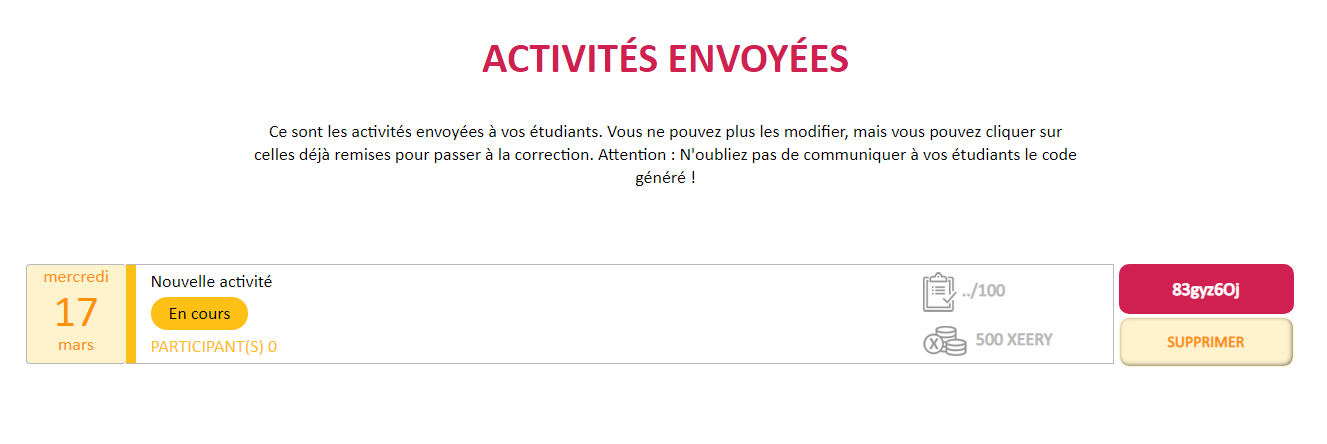
L’outil de correction est intuitif et vous permet de passer l’exercice en revue, question par question, afin de les valider. Une fois le devoir corrigé, les points de l’étudiant sont comptabilisé et il reçoit directement sa note ainsi que son nombre de Xeery, automatiquement calculé, à dépenser dans son école virtuelle.
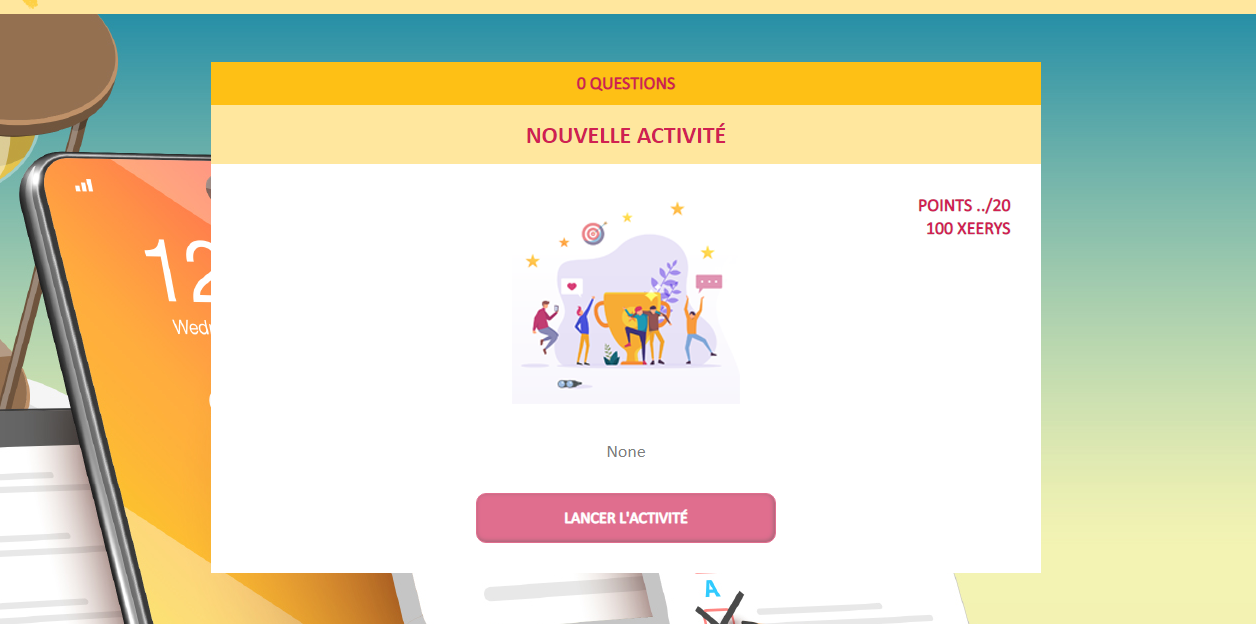
Les corrections sont semi-automatiques. Cela signifie qu’en amont, pour des questions fermées, vous pouvez présélectionner les bonnes et mauvaises réponses. Ça facilite ainsi grandement la correction, car le devoir sera corrigé de façon automatique, partiellement ou totalement.
Gestion générale
La gestion générale s’effectue via votre compte. Tous les devoirs et activités que vous avez créés s’y retrouvent et sont triés dans des répertoires afin de vous y retrouver au mieux. Vous pouvez les déplacer, les supprimer ou les modifier. Par exemple, vous pouvez reprendre un ancien devoir terminé et l’éditer pour l’envoyer à d’autres classes.
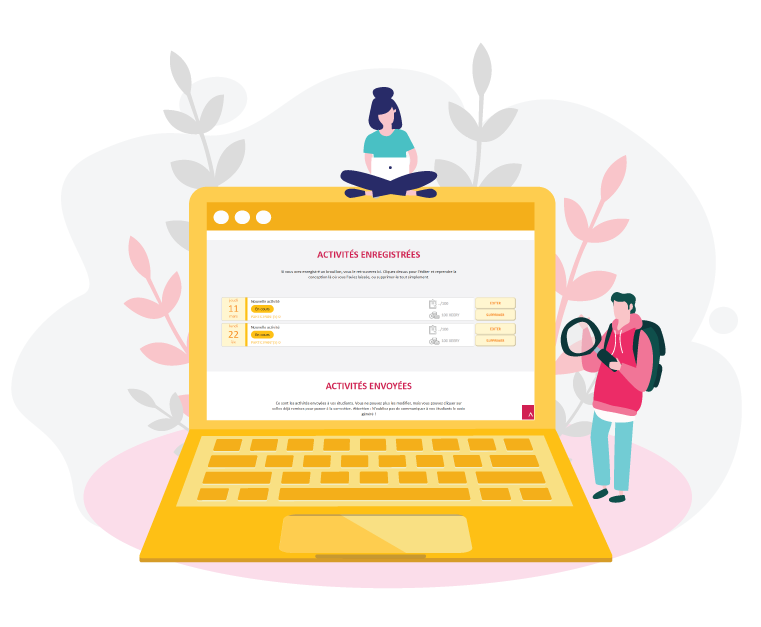
Chaque activité peut être illustrée par un texte, une image, une vidéo ou un enregistrement sonore. Un même questionnaire peut comporter plusieurs types de questions. Vous pouvez également charger un fichier d’exercices de votre choix pour le transmettre de façon classique.
Pour créer une activité, c’est très simple. Cela se passe en plusieurs étapes très clairement indiquées.
Étape 1 : Définir l’activité
La première chose à faire est de définir l’activité. Vous lui donnez donc un nom, une description, et vous pouvez l’accompagner d’un conseil ou d’un encouragement, par exemple la page de cours en lien avec l’activité.
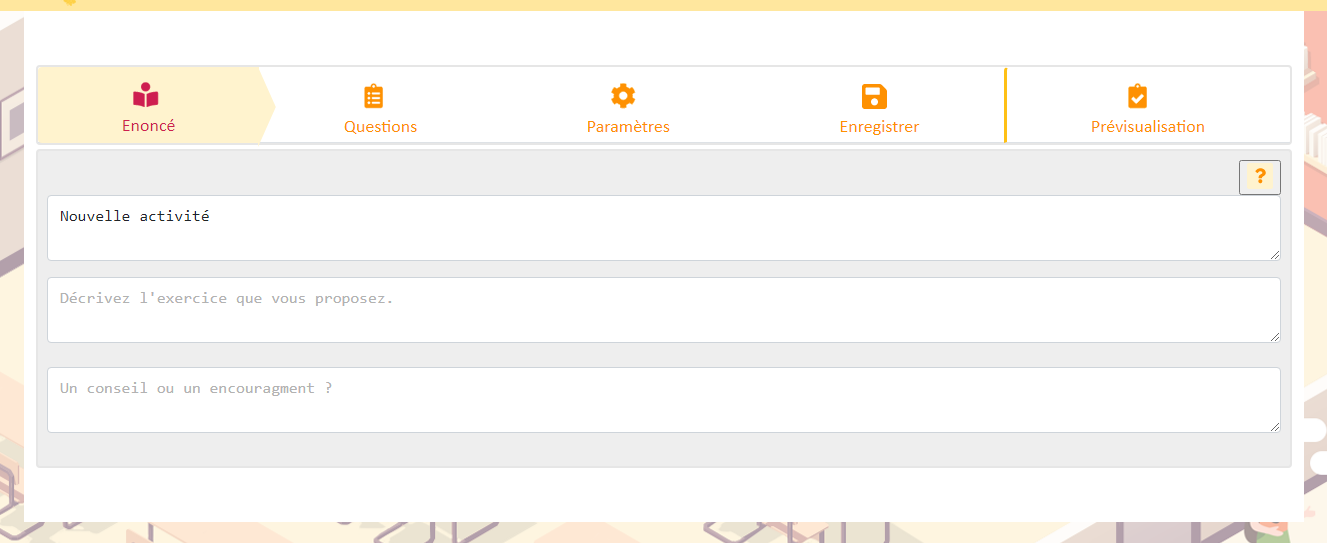
Étape 2 : Encoder les questions
La deuxième étape consiste à encoder vos questions. Vous pouvez augmenter ou diminuer le nombre de questions, donner l’intitulé de votre question, puis sélectionner le type de réponse attendue (choix multiple, texte, image, réponse libre, etc.). Lors de l’encodage, vous pouvez également présélectionner les bonnes et mauvaises réponses pour faciliter la future correction. Vous pouvez aussi illustrer votre question par des vidéos et photos.
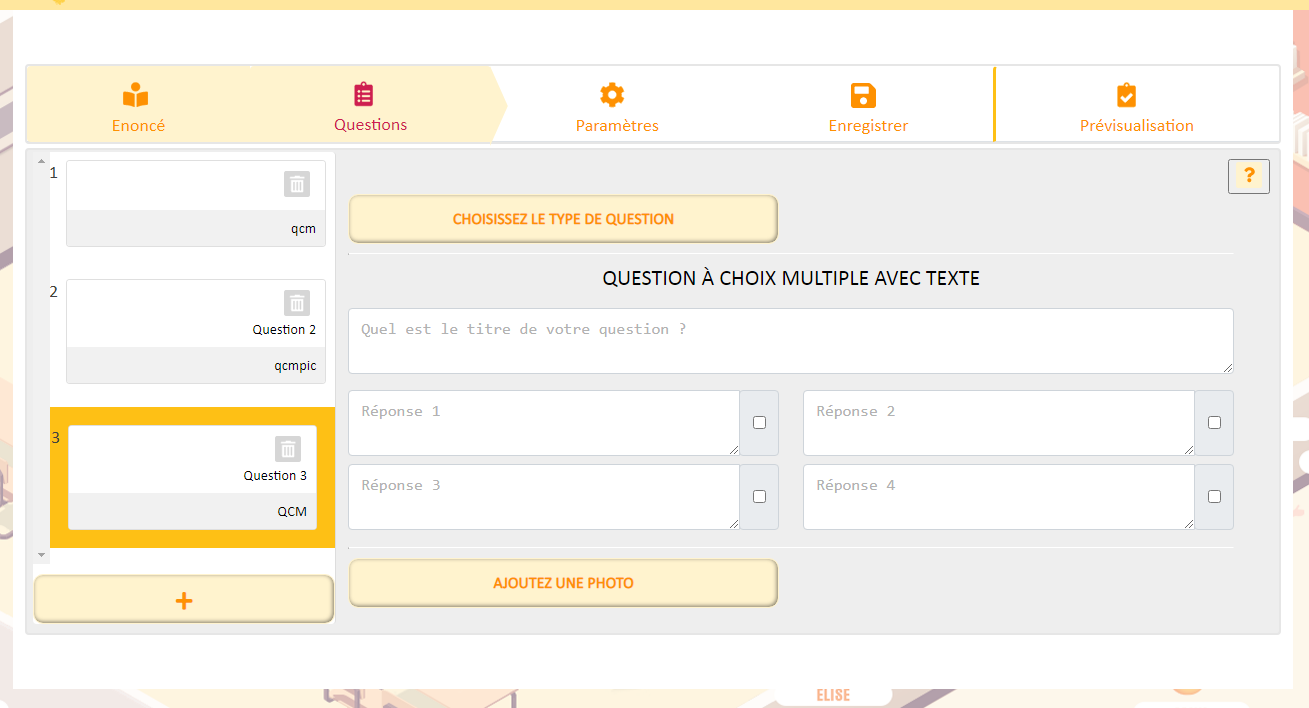
Étape 3 : Paramétrer l’activité
Vous décidez ici de paramétrer le nombre de points totaux de l’activité. Le nombre de Xeery à gagner sont calculés automatiquement en conséquence. Avec les paramètres avancés, vous pouvez également choisir le nombre de points maximum pour chaque question.
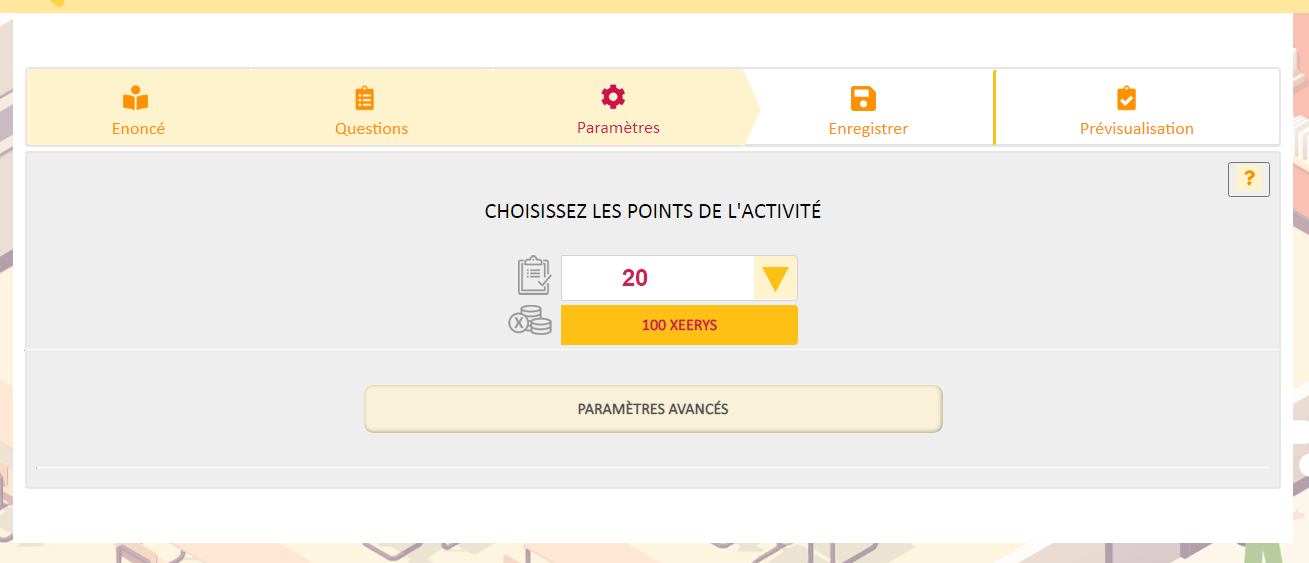
Étape 4 : Prévisualiser
À n’importe quel moment, il vous est possible d’obtenir une prévisualisation de votre activité comme si vous étiez à la place des étudiants. Cette simulation s’ouvre dans un nouvel onglet afin de ne pas perdre votre progression en cours dans la conception de votre activité.
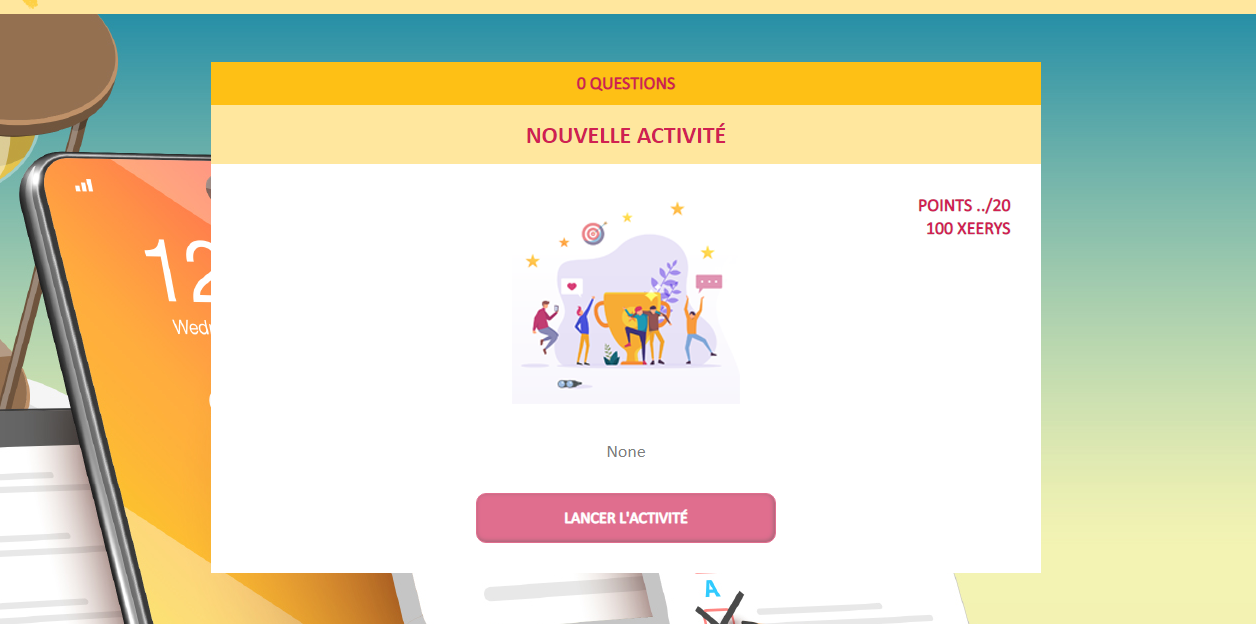
Étape 5 : Enregistrer et envoyer
Lorsque vous avez terminé, vous pouvez soit enregistrer en brouillon, et l’activité vient se mettre dans votre répertoire de brouillons où vous pourrez y revenir plus tard afin de l’éditer et l’envoyer. Soit vous l’envoyez directement, et un code sera généré. Vous pourrez alors partager ce code pendant votre cours, par mail, en vidéoconférence ou tout autre média. C’est vous qui décidez à quel moment le code sera partagé aux étudiants.